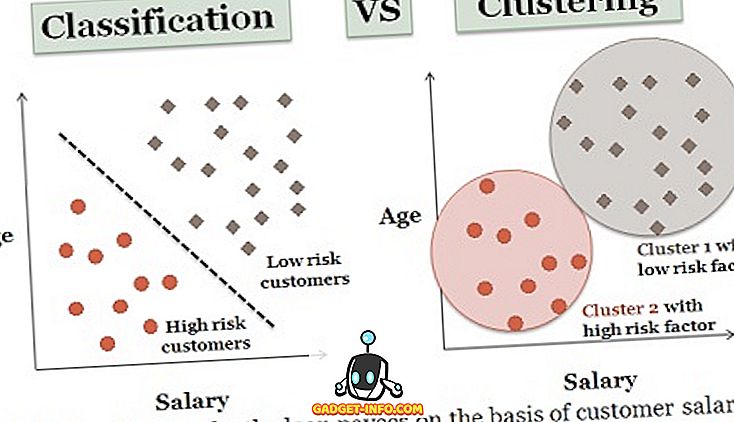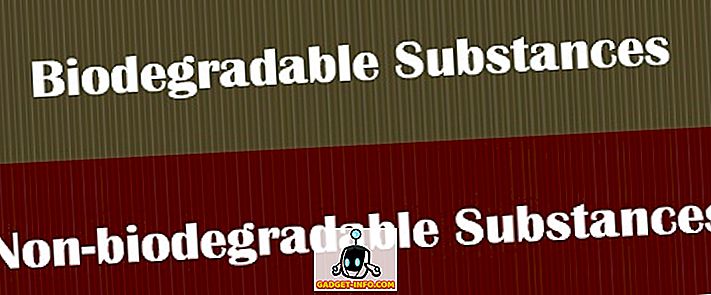Εάν χρησιμοποιείτε μια συσκευή Android από τις HTC, Samsung, LG κ.λπ., θα σκεφτόσαστε να φέρετε απόθεμα Android στη συσκευή σας. Ενώ οι εφαρμογές Android όπως TouchWiz, Sense κλπ. Φέρνουν μεγάλη λειτουργικότητα, αισθάνονται συντριπτικές κατά περιόδους. Επίσης, υπάρχουν διάφοροι λόγοι πίσω από τους οποίους βρίσκουμε το απόθεμα Android ελκυστικό. Το απόθεμα Android ή το καθαρό Android, όπως μερικοί από εμάς αρέσει να το ονομάζουμε, ήταν πάντα αγαπημένο για την άνευ όρεξης, ρευστότητά του. Επιπλέον, σε αντίθεση με τις παλαιότερες ημέρες του Android, το απόθεμα Android φαίνεται όμορφο και ενωμένο, χάρη στη γλώσσα του υλικού σχεδιασμού UI.
Έτσι, δεν αποτελεί έκπληξη το γεγονός ότι θα θέλατε να απολαύσετε μια εμπειρία στο Android στη συσκευή σας. Παρόλο που μπορείτε να εγκαταστήσετε πάντα προσαρμοσμένες ROMs για να αποκτήσετε την εμπειρία του Android, είναι ένα βήμα που δεν είναι πρόθυμο να πάρει ο καθένας. Ωστόσο, ακολουθείτε τα βήματα που μπορείτε να ακολουθήσετε για να δείτε το απόθεμα και την εμπειρία του Android στη συσκευή σας Android:
1. Εγκαταστήστε εφαρμογές Google και απενεργοποιήστε παρόμοιες εφαρμογές
Το πρώτο πράγμα που πρέπει να κάνετε για να αποκτήσετε την εμπειρία απόθεμα Android στη συσκευή σας Android είναι η εγκατάσταση εφαρμογών Google. Ενώ κάποιες εφαρμογές Google όπως οι Χάρτες, οι Φωτογραφίες Google, η Μουσική Play, το πληκτρολόγιο Google κλπ. Είναι διαθέσιμες για λήψη για όλους στο Play Store, ορισμένες εφαρμογές αποθεμάτων όπως η Κάμερα Google, οι Επαφές, το Ρολόι, το Τηλέφωνο κλπ. Είναι συμβατές μόνο με τις συσκευές Nexus. Σε αυτή την περίπτωση, μπορείτε εύκολα να μεταβείτε στο APKMirror και να κάνετε λήψη των αρχείων APK των εφαρμογών Google και να τα αποτρέψετε στη συσκευή σας Android.

Στη συνέχεια, μπορείτε να προχωρήσετε και να αλλάξετε τις προεπιλεγμένες εφαρμογές, για να βεβαιωθείτε ότι χρησιμοποιείτε αυτές τις εφαρμογές πιο συχνά. Για να το κάνετε, μεταβείτε στις Ρυθμίσεις-> Εφαρμογές και πατήστε το cog από τις ρυθμίσεις στην πάνω δεξιά γωνία και πατήστε "Προεπιλεγμένες εφαρμογές" . Στη συνέχεια, μπορείτε να επιλέξετε τις προεπιλεγμένες εφαρμογές τηλεφώνου, προγράμματος περιήγησης και SMS. Λάβετε υπόψη ότι αυτή η λειτουργία είναι διαθέσιμη μόνο για συσκευές που λειτουργούν με Android 6.0 Marshmallow.
Αφού εγκαταστήσετε αυτές τις εφαρμογές, θα θέλατε να απενεργοποιήσετε τα ισοδύναμα της στο δέρμα σας Android. Μπορείτε να απενεργοποιήσετε κάποιες από τις εφαρμογές μεταβαίνοντας στις Ρυθμίσεις-> Εφαρμογές, αλλά ορισμένες από τις εφαρμογές δεν θα διαθέτουν το κουμπί "Απενεργοποίηση" . Στη συνέχεια, θα πρέπει να εγκαταστήσετε μια εφαρμογή τρίτου μέρους όπως το EZ Package Disabler (λειτουργεί μόνο για τη Samsung) για να απενεργοποιήσετε τις εφαρμογές του συστήματος ή μπορείτε να χρησιμοποιήσετε μια εφαρμογή που αποκαλείται "Απόκρυψη εφαρμογών", η οποία εμφανίζει τις εφαρμογές που είναι απενεργοποιημένες. Αφού απενεργοποιήσετε αυτές τις εφαρμογές, μπορείτε να χρησιμοποιήσετε τις προσφορές εφαρμογών της Google αντί για αυτές που συνοδεύουν τη συσκευή σας.

Σημείωση : Δεν θα λειτουργούν όλες οι εφαρμογές Google στη συσκευή σας. Για παράδειγμα, εγκαταστήσαμε εφαρμογές Google όπως οι Επαφές μέσω APKMirror και λειτουργούν καλά αλλά εφαρμογές όπως η Κάμερα Google και το Google Phone δεν εγκαθίστανται στο HTC Desire 820.
2. Χρησιμοποιήστε ένα απόθεμα Android
Το επόμενο πράγμα που πρέπει να κάνετε είναι να εγκαταστήσετε ένα πρόγραμμα εκκίνησης που θα φέρει την εμφάνιση Android. Το πρόγραμμα εκκίνησης του Google Now είναι το καλύτερο στοίχημά σας, καθώς είναι το επίσημο πρόγραμμα εκτόξευσης από την Google, το οποίο φέρνει την υπηρεσία Google Now απλά μια κίνηση προς τα αριστερά από την αρχική οθόνη. Αφού εγκαταστήσετε τη λειτουργία εκκίνησης του Google Now, φροντίστε να την ορίσετε ως προεπιλεγμένη λειτουργία εκκίνησης στις Ρυθμίσεις.

Εάν θέλετε να έχετε περισσότερες επιλογές προσαρμογής και τον έλεγχο του εκκινητή σας, διατηρώντας ταυτόχρονα την εμφάνιση του Android, μπορείτε να δοκιμάσετε και άλλους δημοφιλείς εκτοξευτές όπως Nova, Apex κλπ.
3. Εγκαταστήστε Θέματα Υλικού
Τα περισσότερα από τα δέρματα Android από τους κατασκευαστές έρχονται με το δικό τους κατάστημα Themes, οπότε πρέπει να βρείτε εύκολα μερικά ωραία θέματα "Υλικού" για εγκατάσταση. Αυτά τα θέματα υλικού στοχεύουν σε ανθρώπους που αγαπούν την εμφάνιση των αποθεμάτων Android και φέρνουν ταπετσαρίες, εικονίδια γραμμής πλοήγησης, εικονίδια, ήχους κλήσης και άλλα.

4. Εγκαταστήστε πακέτα εικονιδίων
Ενώ το Google Now εκτοξευτή σας φέρνει τη διασύνδεση Android Android, χάνει τα εικονίδια. Ευτυχώς, υπάρχουν διάφορα πακέτα εικονιδίων που φέρνουν εικονίδια Google-y, αλλά το αγαπημένο μας είναι το πακέτο εικονιδίων Moonshine. Ενώ το Moonshine φέρνει εικονίδια που μοιάζουν πολύ παρόμοια με το απόθεμα Android, έχουν κάνει κάποιες αλλαγές για να βελτιώσουν ακόμη περισσότερο τη γλώσσα σχεδιασμού της Google. Αν θέλετε να χρησιμοποιήσετε το πακέτο εικονιδίων Moonshine, θα χρειαστεί να χρησιμοποιήσετε ένα εκκίνησης τρίτου μέρους όπως το Nova, το Apex ή έναν από τους πολλούς μεγάλους εκτοξευτές που διατίθενται στο Play Store. Εάν θέλετε τα ίδια εικονίδια με το Android, ο εκκινητής Nova το προσφέρει εγγενώς, ώστε να μπορείτε να το χρησιμοποιήσετε και ως Moonshine.

5. Αλλάξτε τη γραμματοσειρά και το DPI
Η αποθήκη Android Android χρησιμοποιεί τη γραμματοσειρά Roboto και για να ταιριάζει με την εμφάνιση της μετοχής Android, θα πρέπει να χρησιμοποιήσετε τη γραμματοσειρά Roboto στη δερματοποιημένη συσκευή Android σας. Για να γίνει αυτό, μπορείτε απλά να εγκαταστήσετε μια εφαρμογή εναλλαγής γραμματοσειρών όπως HiFont ή iFont και να αναζητήσετε τη γραμματοσειρά Roboto. Μετά τη λήψη, θα πρέπει να εγκαταστήσετε τη γραμματοσειρά και, στη συνέχεια, να εφαρμόσετε τη γραμματοσειρά στη σελίδα Ρυθμίσεις της συσκευής σας.

Σημείωση : Ενώ οι περισσότερες συσκευές σας επιτρέπουν να εγκαταστήσετε και να εφαρμόσετε τις γραμματοσειρές με ευκολία, κάποια συσκευή θα απαιτήσει πρόσβαση root. Έτσι, εξαρτάται από τη συσκευή που χρησιμοποιείτε.
Σε αντίθεση με το απόθεμα Android, τα δέρματα όπως το TouchWiz και το Sense διαθέτουν τεράστια στοιχεία διεπαφής και δεν είναι μόνο οι γραμματοσειρές. Ωστόσο, μπορείτε να το αλλάξετε μειώνοντας το DPI της διασύνδεσης. Μπορείτε να μειώσετε εύκολα το DPI σε συσκευές Samsung μεταβαίνοντας στις ρυθμίσεις "Display Scaling" και επιλέγοντας "Condensed" . Ωστόσο, συσκευές από εταιρείες όπως η HTC, LG δεν περιλαμβάνουν αυτήν την επιλογή στα ROM. Έτσι, θα πρέπει είτε να βασιστείτε στη ριζοβολία της συσκευής σας είτε να ζήσετε με το ίδιο DPI.

6. Χρησιμοποιήστε μια εφαρμογή αποθήκευσης κλειδώματος οθόνης Android
Για να ολοκληρώσετε την εμφάνιση του Android, θα πρέπει να αποκτήσετε μια κλειδαριά οθόνης που φαίνεται και λειτουργεί παρόμοια με το απόθεμα Android. Μπορείτε να εγκαταστήσετε την εφαρμογή L lockscreen, η οποία όχι μόνο φέρνει την εμφάνιση της οθόνης lockscreen Android, αλλά και ταιριάζει με τη λειτουργικότητά της. Σας φέρνει ειδοποιήσεις lockscreen μαζί με τη δυνατότητα να ανοίξετε ειδοποιήσεις με τρόπο που είναι πανομοιότυπο με το Android.

Αφού εγκαταστήσετε την εφαρμογή, θα πρέπει να ενεργοποιήσετε τη νέα εφαρμογή κλειδώματος οθόνης. Για να το κάνετε, θα πρέπει να δώσετε στην εφαρμογή "πρόσβαση ειδοποίησης" στις Ρυθμίσεις-> Ειδοποιήσεις και ήχοι, μετά από τις οποίες θα πρέπει να δείτε το νέο stock Android όπως το lockscreen.
Όλα έχουν οριστεί για να δίνουν τη συσκευή σας στο Android μια εμφάνιση Android;
Αυτές οι μέθοδοι βεβαιώνουν ότι η συσκευή σας μοιάζει πολύ περισσότερο με το απόθεμα Android. Ωστόσο, εάν θέλετε πραγματικά την πλήρη εμπειρία Android Android, θα πρέπει να προχωρήσετε και να εγκαταστήσετε ένα από τα διάφορα προσαρμοσμένα ROMs. Αυτά τα προσαρμοσμένα ROMs φέρνουν το απόθεμα Android να κοιτάζει μαζί με τους τόνους δροσερής λειτουργικότητας, καθώς και εξαιρετικές επιδόσεις. Αλλά αν δεν είστε διατεθειμένοι να πάρετε την ριπών ριζοβολίας, αυτά τα βήματα είναι πράγματι ο καλύτερος πυροβολισμός σας για να πάρει απόθεμα Android στη συσκευή σας.